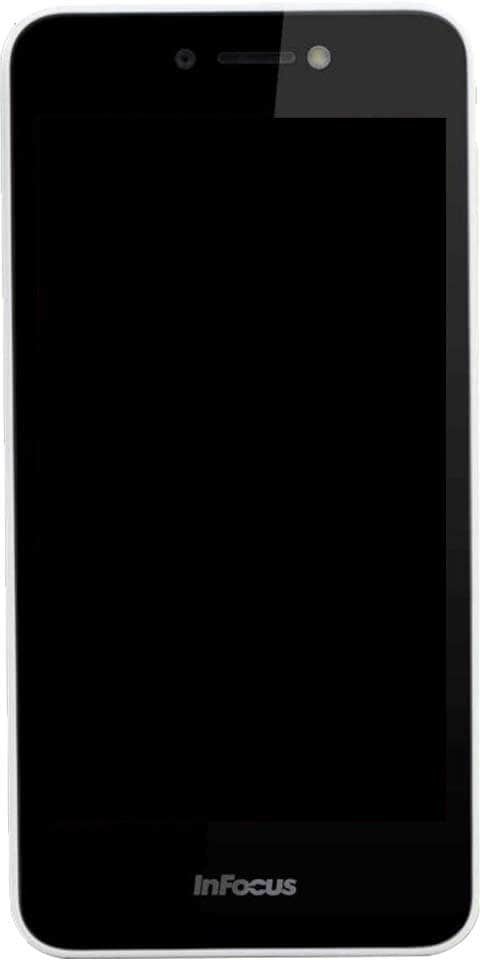விண்டோஸ் 10 விண்டோஸ் 7 போல தோற்றமளிக்கவும் - பயிற்சி
விண்டோஸ் 7 ஆதரவு அடிப்படையில் முடிவடைகிறது, அதாவது உங்கள் கணினியை விண்டோஸ் 10 க்கு மேம்படுத்தலாம் அல்லது புதிய சாதனத்தை வாங்குவது உங்கள் ஒரே வழி. வைரஸ்கள் மற்றும் பிற பாதுகாப்பு அச்சுறுத்தல்களிலிருந்தும் பாதுகாப்பாக இருக்க வேண்டும். நீங்கள் தொழில்நுட்ப ரீதியாக இன்னும் விண்டோஸ் 7 ஐ மேம்படுத்தலாம் விண்டோஸ் 10 மீடியா உருவாக்கும் கருவி மூலம் இலவசமாக. ஆனால் ஒருமுறை புதிய இயக்க முறைமையுடன் இயங்கினால், நீங்கள் தோற்றத்தை விரும்ப மாட்டீர்கள். இந்த கட்டுரையில், விண்டோஸ் 10 ஐ விண்டோஸ் 7 போல தோற்றமளிப்பது பற்றி பேசப் போகிறோம் - பயிற்சி. ஆரம்பித்துவிடுவோம்!
தொடக்க மெனு, அதிரடி மையம் மற்றும் பணிப்பட்டி அனைத்தும் விண்டோஸ் 7 இலிருந்து வேறுபட்ட உணர்வைக் கொண்டுள்ளன, மேலும் இது உங்கள் சுவைகளுக்கும் சற்று வித்தியாசமாக இருக்கலாம். விண்டோஸ் 10 க்குள் டெலிமெட்ரி மற்றும் தனியுரிமை பற்றிய கவலையும் உள்ளது. அதிர்ஷ்டவசமாக, ஒரு சில அமைப்புகள் மெனுக்கள் மற்றும் இரண்டு நிரல்களின் பதிவிறக்கத்துடன், விண்டோஸ் 10 ஐ விண்டோஸ் 7 போலவே தோற்றமளிக்கும் விதத்தை நாங்கள் உங்களுக்குக் காண்பிப்போம்.
உள்ளூர் கணக்கை உருவாக்குவதிலிருந்து டெலிமெட்ரி அமைப்புகளை மாற்றவும்
விண்டோஸ் 10 முதன்முதலில் அறிமுகப்படுத்தப்பட்டபோது, உண்மையில் பல தனியுரிமை கவலைகள் இருந்தன. மைக்ரோசாப்ட் பயனர்களை உளவு பார்ப்பதற்காக இயக்க முறைமையில் டெலிமெட்ரியைப் பயன்படுத்துவதாக பலர் குற்றம் சாட்டினர். OS இல் இப்போது பல புதிய தனியுரிமை மனப்பான்மை அம்சங்கள் இருப்பதால் அவை அனைத்தும் நீக்கப்பட்டன. இருப்பினும், நீங்கள் விண்டோஸ் 10 க்குச் சென்று இன்னும் சித்தப்பிரமை அடைந்திருந்தால், கூடுதல் மன அமைதியைப் பெறுவது மற்றும் OS ஐ விண்டோஸ் 7 போல உணர வைப்பது எப்படி என்பதைப் படியுங்கள். உளவு கூட இல்லாமல்.
முதலாவதாக, விண்டோஸ் 10 இன் அமைவு செயல்பாட்டின் போது நீங்கள் உள்நுழைய அல்லது மைக்ரோசாஃப்ட் கணக்கை உருவாக்க வேண்டிய கட்டாயத்தில் இருந்திருக்கலாம். இருப்பினும், அதைச் சுற்றி ஒரு வழியும் உள்ளது. நீங்கள் முதல் முறையாக விண்டோஸ் 10 ஐ அமைக்கும் போது, உங்கள் ஈத்தர்நெட் கேபிளை அவிழ்க்க வேண்டும், மேலும் இணையத்துடன் இணைக்க வேண்டாம். ஆஃப்லைன் கணக்கை உருவாக்க உங்களுக்கு விருப்பம் வழங்கப்படும். நீங்கள் தேட விரும்பலாம் ஆஃப்லைன் கணக்கு திரையின் கீழ் இடதுபுறத்தில் விருப்பம். நீங்கள் ஏற்கனவே அமைப்பை முடித்து ஒரு கணக்கை உருவாக்கியிருந்தால், கூடுதல் படிகளுக்கு புகைப்படத்தின் கீழே சரிபார்க்கவும்.
எனது மேக் ஏன் சேவை பேட்டரி என்று கூறுகிறது
இந்த அமைப்பின் போது, தனியுரிமைக்காக உங்களுக்கு வழங்கப்பட்ட மாற்று சுவிட்சுகள் மற்றும் பிற தொடர்புடைய எல்லா அமைப்புகளும் மாறிவிட்டன என்பதையும் உறுதிப்படுத்த வேண்டும். இனிய அல்லது இல்லை . நீங்கள் எல்லாவற்றையும் ஒரு நெருக்கமான வாசிப்பைக் கொடுப்பதை உறுதிசெய்து, ஒவ்வொன்றையும் உண்மையில் கவனமாக புரிந்து கொள்ளுங்கள். நீங்கள் அவ்வாறு செய்யும்போது, விஷயங்கள் விண்டோஸ் 7 ஐப் போலவே இருக்கும். உங்கள் கணினியை அமைப்பதை முடிக்க நீங்கள் ஒரு மின்னஞ்சல் முகவரியைக் கொடுக்க வேண்டிய அவசியமில்லை, பின்னர் ஒன்றையும் சேர்க்கலாம்.
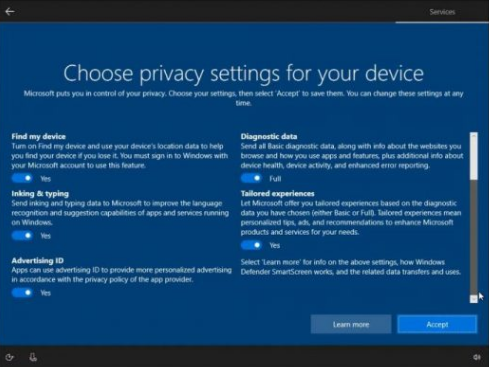
மேலும்
நீங்கள் ஏற்கனவே ஒரு மைக்ரோசாஃப்ட் கணக்கை உருவாக்கி உள்நுழைந்திருந்தால், அதற்கும் ஒரு நல்ல காரணம் இருக்கிறது. மைக்ரோசாஃப்ட் ஸ்டோரிலிருந்து பயன்பாடுகளைப் பதிவிறக்கலாம், உங்கள் தொலைபேசியில் செயல்பாடுகளை ஒத்திசைக்கலாம் மற்றும் பலவற்றையும் செய்யலாம். ஆனால், உங்களுக்கு ஆர்வம் இல்லையென்றால், உண்மையான மற்றும் ஆஃப்லைன் தனியுரிமையையும் விரும்பினால். நீங்கள் இன்னும் ஒரு உள்ளூர் கணக்கை கைமுறையாக உருவாக்கி அதற்கு பதிலாக மாறலாம். கீழே உள்ள இந்த எளிய வழிமுறைகளைப் பின்பற்றவும்.
விண்டோஸ் 10 இல் உள்ள உள்ளூர் கணக்கு: | விண்டோஸ் 10 போல் இருக்கும்
- முதலில், விண்டோஸ் 10 அமைப்புகளைத் திறக்கவும்
- தட்டவும் கணக்குகள்
- பின்னர் கிளிக் செய்யவும் குடும்பம் மற்றும் பிற பயனர்கள்
- தட்டவும் இந்த கணினியில் வேறொருவரைச் சேர்க்கவும்
- விருப்பத்தைத் தேர்ந்தெடுக்கவும் இந்த நபரின் உள்நுழைவு தகவல் என்னிடம் இல்லை
- தேர்வு செய்யவும் மைக்ரோசாஃப்ட் கணக்கு இல்லாமல் ஒரு பயனரைச் சேர்க்கவும்
- பின்னர் மீதமுள்ள புலங்களை நிரப்பவும்
இப்போது, நீங்கள் உள்நாட்டில் அல்லது மைக்ரோசாஃப்ட் கணக்குடன் உள்நுழைந்திருந்தால், உங்கள் டெலிமெட்ரி அமைப்புகளையும் நீங்கள் கட்டுப்படுத்தலாம் மற்றும் மைக்ரோசாஃப்ட் நிறுவனத்திற்கு நீங்கள் அனுப்பும் தகவல்களை மட்டுப்படுத்தலாம். மெனுவை உண்மையில் புரிந்துகொள்வதற்காக இவை அனைத்தும் ஒரு எளிய மற்றும் எளிதான ஒன்றிலிருந்து உங்களுக்கு நேரடியாகக் கிடைக்கும். நீங்கள் அதை எவ்வாறு அணுகலாம் என்று பார்ப்போம்.
விண்டோஸ் 10: | இல் உங்கள் டெலிமெட்ரி அமைப்புகளை மாற்றவும் விண்டோஸ் 10 போல் இருக்கும்
- முதலில், விண்டோஸ் 10 அமைப்புகளைத் திறக்கவும்
- தட்டவும் தனியுரிமை
- விண்டோஸ் அனுமதிகளின் கீழ் கிளிக் செய்து, அழுத்தவும் பொது எல்லாவற்றையும் மாற்றவும் முடக்கு
- தட்டவும் பேச்சு இடதுபுறத்தில் உள்ள பட்டியில், ஆன்லைன் பேச்சு அங்கீகாரத்திற்கான நிலைமாற்றத்தை முடக்கு
- கிளிக் செய்க தனிப்பயனாக்கத்தை மை மற்றும் தட்டச்சு செய்தல் இடதுபுறத்தில் எல்லாவற்றையும் முடக்கு
- தட்டவும் கண்டறிதல் மற்றும் கருத்து அது அமைக்கப்பட்டிருப்பதை உறுதிசெய்க அடிப்படை. இந்தப் பக்கத்தில் உள்ள அனைத்தும் முடக்கப்பட்டுள்ளதா என்பதை உறுதிப்படுத்தவும் நீங்கள் விரும்புவீர்கள்.
- அழுத்தவும் செயல்பாட்டு வரலாறு அதற்கான தேர்வுப்பெட்டிகளை உருவாக்கவும் எனது செயல்பாட்டு வரலாற்றை இந்த சாதனத்தில் சேமிக்கவும் மற்றும் எனது செயல்பாட்டு வரலாற்றை மைக்ரோசாப்ட் அனுப்பவும் தேர்வு செய்யப்படவில்லை.
நீங்கள் உண்மையிலேயே சித்தப்பிரமை கொண்டவர்களாக இருந்தால், அதே மெனுக்களிலிருந்தும் இருப்பிடம், கேமரா மற்றும் மைக்ரோஃபோன் அணுகலை அணைக்கலாம். இருப்பினும், எச்சரிக்கையாக இருங்கள், இந்த அமைப்புகளில் ஏதேனும் ஒன்றை மாற்றுவதன் மூலம், நீங்கள் விண்டோஸ் அனுபவத்தை மட்டுப்படுத்துவீர்கள், மேலும் சில விண்டோஸ் 10 அம்சங்கள் சரியாக இயங்காது. ஆனால், நீங்கள் விண்டோஸ் 10 ஐ விண்டோஸ் 7 போன்றதாக உருவாக்க விரும்புவதால், இது உண்மையில் உங்களுக்கு ஒரு பிரச்சினையாக இருக்காது.
கிளாசிக் ஷெல் பதிவிறக்கவும் | விண்டோஸ் 10 போல் இருக்கும்
நாங்கள் சொன்னது போல், விண்டோஸ் 10 உடனான மிகப்பெரிய வேறுபாடுகளில் ஒன்று தொடக்க மெனு ஆகும். லைவ் டைல்ஸ் மற்றும் தளவமைப்பு விண்டோஸ் 7 இலிருந்து மிகவும் வேறுபட்டவை. மேலும் இது உங்களையும் மீறுவதாக உணரக்கூடும். கிளாசிக் ஷெல் என்ற நிரலுடன் ஸ்டார்ட் மெனு போன்ற பழைய விண்டோஸ் -7 ஐ மீண்டும் கொண்டு வரலாம். இது உண்மையில் விண்டோஸ் 7 தோற்றத்தை மீண்டும் கொண்டுவரும் மிகவும் தனிப்பயனாக்கக்கூடிய இலவச மென்பொருளின் ஒரு பகுதியாகும், மேலும் இது உங்கள் உற்பத்தித்திறனை மேம்படுத்தவும் உதவும். பழைய விண்டோஸ் 7 வால்பேப்பரைப் பதிவிறக்கி பின்னர் இயல்புநிலையாக அமைப்பதன் மூலம் ஜோடியாக, இது உண்மையில் வீட்டிலேயே சரியாக உணர வைக்கும்.
dev பிழை 6066 நவீன போர்
தொடங்குவது மிகவும் எளிதானது, மேலும் நீங்கள் செய்ய வேண்டியது எல்லாம் நிறுவி நிரலை இயக்கவும். நிறுவலுடன் முடிந்ததும் அது ஏற்றப்படும். உன்னதமான விண்டோஸ் 98 பார்வை, இரண்டு நெடுவரிசைக் காட்சி அல்லது உங்கள் தொடக்க மெனுவிற்கான முழு விண்டோஸ் 7 காட்சியையும் தேர்ந்தெடுக்கலாம். நீங்கள் ஒரு தோலைத் தேர்ந்தெடுக்கலாம் அல்லது தொடக்க பொத்தானை உங்கள் சொந்த லோகோ அல்லது பழைய விண்டோஸ் 7 லோகோவுடன் மாற்றலாம். தொடக்க மெனுவில் வலது-தட்டுவதன் மூலமும், தேர்ந்தெடுப்பதன் மூலமும் முழு-தனிப்பயனாக்கம் கிடைக்கும் கிளாசிக் தொடக்க மெனு அமைப்புகள் விருப்பம்.
சாளரங்கள் 10 அனுமதிகளை மீட்டமை
பழைய புதிய எக்ஸ்ப்ளோரரைப் பதிவிறக்கவும்
விண்டோஸ் 10 உடனான மற்ற பெரிய மாற்றம் அடிப்படையில் அதன் கோப்பு எக்ஸ்ப்ளோரர் ஆகும். கோப்பு எக்ஸ்ப்ளோரரின் மேலே உள்ள நாடாவாகவோ அல்லது புதிய வழிசெலுத்தல் பட்டியாகவோ இருக்கலாம். நீங்கள் விண்டோஸ் 7 இலிருந்து நகர்ந்திருந்தால் நீங்கள் மிகவும் குழப்பமடையக்கூடும். இருப்பினும் இந்த அம்சங்கள் கோப்புகளை எளிதில் கண்டுபிடிக்க உதவும். பழைய புதிய எக்ஸ்ப்ளோரர் எனப்படும் நிரலுடன் நீங்கள் விண்டோஸ் -7 பாணி கோப்பு எக்ஸ்ப்ளோரருக்கு மாறலாம். எச்சரிக்கையாக இருங்கள், இருப்பினும், நீங்கள் இங்கே கவனமாக இருக்க விரும்பலாம், ஏனெனில் இது அனுபவம் வாய்ந்த பயனர்கள் மட்டுமே கையாள வேண்டிய ஒன்று.
பழைய புதிய எக்ஸ்ப்ளோரரை நிறுவ உங்களுக்கு WinRAR தேவைப்படும், இருப்பினும், இரண்டும் இலவச பதிவிறக்கங்கள். நீங்கள் WinRAR ஐ நிறுவியதும், பழைய புதிய எக்ஸ்ப்ளோரருக்கான பதிவிறக்கத்தைப் பிரித்தெடுத்து சேமிக்கலாம். இது சேமிக்கப்படும் போது, அதைத் திறந்து, பின்னர் தொடங்கவும்OldNewExplorerCfg.exeகோப்பு. நீங்கள் கிளிக் செய்ய வேண்டும் நிறுவு பாப்-அப் மெனுவில். இது நிறுவப்பட்டதும், நீங்கள் விரும்பியபடி கோப்பு எக்ஸ்ப்ளோரரை மாற்றலாம். தேர்ந்தெடு விண்டோஸ் 7 உடை கீழே பட்டியில் தோற்றம் பாணியிலிருந்து. நீங்கள் தேர்வு செய்யலாம் ரிப்பனுக்கு பதிலாக கட்டளை பட்டியைப் பயன்படுத்தவும் நீங்கள் நாடாவை விரும்பவில்லை என்றால். நீங்கள் உண்மையில் சாகச வகையாக இருந்தால் விளையாட இன்னும் பல விருப்பங்கள் உள்ளன.
விண்டோஸ் 10 இன் தோற்றத்தையும் வண்ணங்களையும் தனிப்பயனாக்கவும் | விண்டோஸ் 10 போல் இருக்கும்
படி 2 மற்றும் படி 3 இரண்டும் அனுபவம் வாய்ந்த விண்டோஸ் 10 பயனர்களுக்கானவை. ஆனால், நீங்கள் மிகவும் புதியவராக இருந்தால், முழு விண்டோஸ் 7 அனுபவத்தைப் பெறுவதில் அக்கறை இல்லை. விண்டோஸ் 10 ஐப் போலவே விண்டோஸ் 10 ஐ இன்னும் கொஞ்சம் அதிகமாக்க இந்த மூன்றாவது கட்டத்தையும் நீங்கள் பின்பற்றலாம்.
வால்பேப்பரை விண்டோஸ் 7 வால்பேப்பராக மாற்றுவதோடு, அதனுடன் பொருந்தக்கூடிய வண்ணத்தைத் தேர்ந்தெடுப்பதை உறுதிசெய்ய வேண்டும். விண்டோஸ் 10 க்கு தூய்மையான விண்டோஸ் 7 தோற்றத்தை வழங்குவதற்காக நீங்கள் பணிப்பட்டியிலிருந்து கோர்டானா பெட்டி மற்றும் விண்டோஸ் காலவரிசை பொத்தானை அகற்றலாம். மேலும் தனிப்பயனாக்கலுக்கு, நீங்கள் அதிரடி மையத்தை அணைக்கலாம் மற்றும் உங்கள் அறிவிப்புகளை கடிகாரத்திற்கும் மேலே காண்பிக்கலாம். இதை நீங்கள் எவ்வாறு செய்யலாம் என்பதற்கான படிகளுக்கு கீழே காண்க.
விண்டோஸ் 10 இல் வண்ணங்களை மாற்றவும்:
- முதலில், விண்டோஸ் 10 அமைப்புகளைத் திறக்கவும்
- தனிப்பயனாக்கலைத் தட்டவும்
- வண்ணங்களைத் தேர்ந்தெடுக்கவும்
- விண்டோஸ் 7 வால்பேப்பருடன் பொருந்த, வெளிர்-நீல நிறத்தைத் தேர்ந்தெடுக்கவும்
- பெட்டியை சரிபார்க்கவும் தலைப்பு பார்கள் மற்றும் சாளர எல்லைகள் அத்துடன்

விண்டோஸ் 10 இல் கோர்டானா மற்றும் விண்டோஸ் காலக்கெடு பெட்டியை மறைக்கவும்: | விண்டோஸ் 10 போல் இருக்கும்
- முதலில், நீங்கள் பணிப்பட்டியில் வலது கிளிக் செய்ய வேண்டும்
- தேர்ந்தெடு கோர்டானா பொத்தானைக் காட்டு பின்னர் பணி பார்வை பொத்தானைக் காட்டு
- இப்போது பணிப்பட்டியில் மீண்டும் வலது கிளிக் செய்யவும்
- தேர்வு செய்யவும் தேடல் தட்டுவதை உறுதிசெய்க மறைக்கப்பட்டுள்ளது
விண்டோஸ் 10 இல் செயல் மையத்தை முடக்கு:
- முதலில், விண்டோஸ் 10 அமைப்புகளைத் திறக்கவும்
- கணினியை அழுத்தவும்
- அறிவிப்புகள் மற்றும் செயல்களைத் தட்டவும்
- இப்போது இடதுபுறத்தில் உள்ள பெட்டியில் தேடுங்கள் சிஸ்டம்ஸ் ஐகான்களை இயக்கவும் அல்லது முடக்கவும்
- அதிரடி மையத்திற்கு அணைக்க சுவிட்சை புரட்டவும்.

ஷோ பாக்ஸில் புதுப்பிப்பு பிழை
உங்கள் வால்பேப்பரை மாற்றவும்
- முதலில், டெஸ்க்டாப்பில் வலது கிளிக் செய்து தேர்வு செய்யவும் தனிப்பயனாக்கு.
- தி அமைப்புகள் பயன்பாடு இப்போது தோன்றும், இயல்புநிலையாக பின்னணி குழு அதே. என்பதை உறுதிப்படுத்திக் கொள்ளுங்கள் பின்னணி கீழ்தோன்றும் மெனு வாசிக்கிறது படம் பின்னர் தேர்வு செய்யவும் உலாவுக உங்கள் பதிவிறக்கம் செய்யப்பட்ட வால்பேப்பரைக் கண்டுபிடிக்க பொத்தானை அழுத்தவும்.
இன்டர்நெட் எக்ஸ்ப்ளோரருடன் மைக்ரோசாஃப்ட் எட்ஜ் மாற்றவும் | விண்டோஸ் 10 போல் இருக்கும்
இன்டர்நெட் எக்ஸ்ப்ளோரருக்கு ஆதரவு பெரும்பாலும் முடிந்துவிட்டது, இந்த நாட்களில் அதைப் பயன்படுத்துவதில் பல சிக்கல்கள் உள்ளன. எனவே அனைவருக்கும் இந்த நடவடிக்கையை நாங்கள் உண்மையில் பரிந்துரைக்கவில்லை. ஆனால், விண்டோஸ் 10 இல் IE ஐப் பயன்படுத்த முடியும் - உண்மையில், உங்கள் விண்டோஸ் 10 இன் பதிப்பில் ஏற்கனவே IE (இன்டர்நெட் எக்ஸ்ப்ளோரர் 11) இன் இறுதி வெளியீடும் இருக்க வேண்டும்.
- முதலில், மைக்ரோசாஃப்ட் எட்ஜ் ஐகானில் வலது கிளிக் செய்து, பின்னர் பணிப்பட்டியிலிருந்து உலாவியைத் தேர்வுநீக்கவும்.
- தொடக்க மெனுவின் தேடல் புலம் வழியாக இன்டர்நெட் எக்ஸ்ப்ளோரரைத் தேடுங்கள்.
- முடிவை வலது-தட்டி தேர்வு செய்யவும் பணிப்பட்டையில் தொடர்பிணைப்பு தருக.
- இன்டர்நெட் எக்ஸ்ப்ளோரரைத் திறந்து, கியர் வடிவத்தைத் தேர்வுசெய்க கருவிகள் மேல்-வலது மூலையில் உள்ள ஐகானைத் தேர்ந்தெடுத்து தேர்ந்தெடுக்கவும் இணைய விருப்பங்கள்.
- இணைய விருப்பங்கள் பாப்-அப் தோன்றும்போது, நீங்கள் தேர்ந்தெடுக்க வேண்டும் நிகழ்ச்சிகள் தாவல்.
- இந்த பேனலில், நீங்கள் தட்ட வேண்டும் இன்டர்நெட் எக்ஸ்ப்ளோரரை எனது இயல்புநிலை உலாவியாக மாற்றவும் .
- தேர்வு செய்யவும் இன்டர்நெட் எக்ஸ்ப்ளோரர் இதன் விளைவாக பட்டியலில் தேர்ந்தெடுத்து இயல்புநிலை மூலம் இந்த நிரலை அமைக்கவும் அமைப்பு.
ட்வீக் எக்ஸ்ப்ளோரர் | விண்டோஸ் 10 போல் இருக்கும்
இங்கே நாம் ஓல்ட்நியூ எக்ஸ்ப்ளோரர் என்ற இலவச கருவியைப் பயன்படுத்தினோம். இது ஒரு RAR கோப்பாக பதிவிறக்கம் செய்யப்படுகிறது, எனவே நிறுவியை உண்மையில் திறக்க மூன்றாம் தரப்பு மென்பொருளை நிறுவ உங்களுக்கு இது தேவைப்படும். பயன்படுத்த வேண்டிய கோப்பு OldNewExplorerCfg.exe ஆகும், அது தொடங்கப்படும்போது, நீங்கள் எதை மாற்ற வேண்டும் என்பதைப் பாருங்கள்:
- முதலில், தேர்ந்தெடுக்கவும் இந்த கணினியில் கிளாசிக்கல் டிரைவ் குழுமத்தைப் பயன்படுத்தவும்.
- தேர்வு செய்யவும் நூலகங்களைப் பயன்படுத்துங்கள்; இந்த கணினியிலிருந்து கோப்புறைகளை மறைக்கவும்.
- பின்னர் தேர்ந்தெடுக்கவும் ரிப்பனை விட கட்டளை பட்டியைப் பயன்படுத்தவும்.
- தேர்ந்தெடு கீழே விவரங்கள் பலகத்தைக் காட்டு.
- தோற்ற பாணியை மாற்ற, உங்களுக்கு மூன்று விருப்பங்கள் உள்ளன: இயல்புநிலை, சில்வர் கிரீம் மற்றும் பிளாட் வெள்ளை.
- நிலை பட்டி பாணியை மாற்ற, தேர்வு செய்யவும் சாம்பல்.
- இப்போது நீங்கள் கோப்பு எக்ஸ்ப்ளோரரைத் திறக்க வேண்டும். செல்லவும் கருவிகள் பின்னர் கோப்புறை விருப்பங்களும். அதன் மேல் பொது தாவல், தேர்வு செய்யவும் இந்த பிசி கீழ்தோன்றும் மெனுவில் கோப்பு எக்ஸ்ப்ளோரரைத் திறக்கவும் .
- இப்போது அதே பொது தாவல், தேர்வுநீக்கு விரைவான அணுகலிலும் சமீபத்தில் பயன்படுத்தப்பட்ட கோப்புகளைக் காட்டு.
- பின்னர் தேர்வுநீக்கு விரைவான அணுகலிலும் அடிக்கடி பயன்படுத்தப்படும் கோப்புறைகளைக் காட்டு.
முடிவுரை
சரி, அவ்வளவுதான் எல்லோரும்! இந்த விண்டோஸ் 10 ஐ நீங்கள் விரும்புவீர்கள் என்று நம்புகிறேன், இது உங்களுக்கு பயனுள்ளதாக இருக்கும். இது குறித்த உங்கள் கருத்தை எங்களுக்குத் தெரிவிக்கவும். இந்த கட்டுரை தொடர்பான கூடுதல் கேள்விகள் மற்றும் சிக்கல்கள் உங்களிடம் இருந்தால். பின்னர் கீழேயுள்ள கருத்துகள் பிரிவில் எங்களுக்குத் தெரியப்படுத்துங்கள். நாங்கள் விரைவில் உங்களைத் தொடர்புகொள்வோம்.
இந்த நாள் இனிதாகட்டும்!
மேலும் காண்க: பவர்ஷெல் விண்டோஸ் 10 இல் நிர்வாக பயனரை உருவாக்கவும்